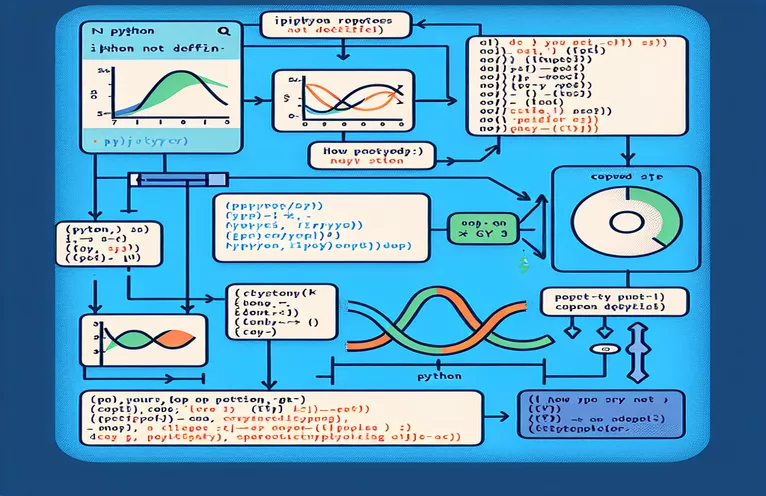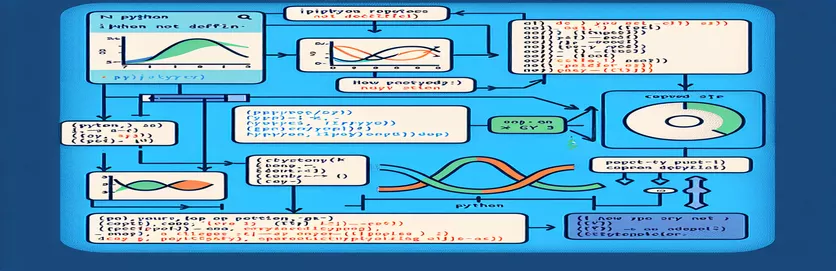Foutopsporing bij plotproblemen in Jupyter Notebook: IPython-fout
Het plotten van gegevens in een Jupyter Notebook tijdens het gebruik van Python kan af en toe tot onvoorziene problemen leiden, zoals het bericht 'Javascript-fout: IPython is niet gedefinieerd'. Dit probleem doet zich met name waarschijnlijk voor wanneer de visualisatie van financiële gegevens wordt uitgevoerd met behulp van veelgebruikte bibliotheken zoals matplotlib En Backtrader.
In het specifieke geval waarmee u wordt geconfronteerd, lijkt het probleem zich voor te doen na de uitvoering van een script dat bedoeld is om gegevens uit een gedownloade aandelengegevensset te plotten met behulp van Backtrader En Yahoo Financiën. De bewerking stopt vanwege een Javascript-gerelateerd probleem, ook al zijn de benodigde bibliotheken geïnstalleerd.
Pakketten opnieuw installeren zoals IPython, matplotlib, en anderen is een typische poging om de fout te herstellen, hoewel deze vaak mislukt. Het probleem kan verder reiken dan een ontbrekend pakket en heeft te maken met de manier waarop Jupyter omgaat met JavaScript en interactieve plotfuncties.
In dit bericht wordt uitgelegd waarom deze fout optreedt en wordt een stapsgewijze handleiding gegeven om deze op te lossen. Dit omvat onder meer het doornemen van de omgevingsconfiguratie, de vereiste afhankelijkheden en hoe u ervoor kunt zorgen dat uw plots in de notebook soepel verlopen.
| Commando | Voorbeeld van gebruik |
|---|---|
| bt.Cerebro() | Start een nieuw exemplaar van de Backtrader-engine, die dient als de hoofdcontroller voor het beheren van makelaars, datafeeds, strategieën en andere bronnen. Het dient om de basis te leggen voor het backtesten van handelstechnieken in dit specifieke scenario. |
| bt.feeds.PandasData() | Met behulp van deze opdracht wordt een Pandas DataFrame als datafeed in Backtrader geïntegreerd. Het maakt het mogelijk om historische gegevens die zijn verkregen van Yahoo Finance aan Backtrader te gebruiken voor strategiesimulatie. |
| cerebro.adddata() | Bevat de gegevensinvoer in de Backtrader-engine – in dit voorbeeld de Bitcoin-gegevens van Yahoo Finance. Voor het verwerken en plotten van de gegevens is deze stap essentieel. |
| cerebro.run() | Activeert de Backtrader-engine, die elke gedefinieerde strategie of analyse op de geladen gegevens toepast. Hier worden de gegevens gesimuleerd om eventuele fouten te identificeren voordat er wordt geplot. |
| cerebro.plot() | Creëert een plot met de geanalyseerde gegevens en eventuele aanvullende indicatoren of tactieken. Het commando 'IPython is niet gedefinieerd' in dit artikel resulteert in een fout die specifiek moet worden afgehandeld. |
| display(Javascript()) | Deze IPython-opdracht zorgt ervoor dat er een Javascript-waarschuwing verschijnt in de Jupyter Notebook-omgeving. Het wordt in het script gebruikt om de gebruiker te waarschuwen voor bepaalde fouten die zijn gemaakt bij het plotten. |
| %matplotlib inline | Een magische opdracht van Jupyter Notebook die wordt weergegeven matplotlib grafieken rechtstreeks in de cellen van het notebook. Het is essentieel om de Backtrader-uitvoer rechtstreeks in de browser te zien zonder een apart venster te openen. |
| !pip install | Het installeren van essentiële bibliotheken (zoals IPython, Backtrader en matplotlib) binnen de notebookomgeving gebeurt met deze shell-opdracht, die wordt uitgevoerd in Jupyter. Om fouten te voorkomen, zorgt het ervoor dat aan alle afhankelijkheden wordt voldaan. |
| try: except: | Dankzij de basisstructuur voor foutafhandeling van Python kan het programma proberen een codeblok uit te voeren en bepaalde uitzonderingen op te vangen. Het doel ervan in dit geval is om het probleem 'IPython is niet gedefinieerd' te detecteren en weer te geven. |
De fout 'IPython is niet gedefinieerd' in Python begrijpen en oplossen
De aangeboden scripts zijn bedoeld om het veelvoorkomende probleem op te lossen van het tegenkomen van de 'Javascript-fout: IPython is niet gedeclareerd' tijdens het gebruik van Python voor grafieken in een Jupyter Notebook. Wanneer u gegevens probeert te visualiseren met bibliotheken zoals matplotlib En Backtrader, treedt dit probleem meestal op. De IPython-module is essentieel voor de integratie van de backend-plotbibliotheken met de omgeving van Jupyter, wat de belangrijkste focus van het probleem is. De scripts zorgen ervoor dat de vereiste modules worden geladen en dat eventuele fouten netjes worden opgevangen om dit probleem op te lossen.
Het eerste script begint met het commando 'bt.Cerebro()' om de Backtrader-engine te configureren. Met dit commando wordt het raamwerk geïnitialiseerd, waaraan we vervolgens onze gegevens en strategieën kunnen toevoegen. De feitelijke gegevens worden in Backtrader geïmporteerd met behulp van 'bt.feeds.PandasData()' nadat ze zijn gedownload via Yahoo Finance. Door dit te doen, worden de ruwe historische aandelengegevens omgezet in een formaat dat Backtrader aankan. Wanneer de gegevens zijn voorbereid, gebruiken we 'cerebro.adddata()' om deze aan de engine toe te voegen en 'cerebro.run()' om de engine te starten. Als de omgeving niet correct is ingesteld, treedt het IPython-gerelateerde probleem op in de laatste fase wanneer de plot wordt gemaakt met behulp van 'cerebro.plot()'.
Het tweede script combineert foutafhandeling en afhankelijkheidsbeheer om het probleem 'IPython is niet gedefinieerd' op te lossen. Het verifieert dat de vereiste afhankelijkheden, inclusief IPython En matplotlib, worden geïnstalleerd met behulp van de 'pip install'-instructies voordat de Backtrader-opdrachten worden uitgevoerd. Hierdoor is de omgeving gegarandeerd goed geconfigureerd voor inline plotten. Bovendien wordt in het foutafhandelingsblok een 'try:except:'-structuur gebruikt om eventuele uitzonderingen af te handelen die zich tijdens de plotfase kunnen voordoen. In het geval dat er een fout optreedt, gebruikt het script 'display(Javascript())' om de gebruiker hiervan op de hoogte te stellen en een duidelijker bericht te geven dat hem helpt het probleem te begrijpen.
Concluderend is het magische commando '%matplotlib inline' essentieel om te garanderen dat plots in het notitieboekje zelf verschijnen in plaats van in een apart venster te openen. Door Jupyter op te zetten om mee samen te werken matplotlib, zorgt deze opdracht ervoor dat de uitvoer van Backtrader correct wordt weergegeven in de notebookomgeving. Al deze scripts laten zien hoe om te gaan met afhankelijkheden en verbeteren de feedback van gebruikers in het geval dat zich andere problemen voordoen, naast het bieden van een alomvattende oplossing voor de fout 'IPython is niet gedefinieerd'. Een stabielere en effectievere omgeving voor gegevensweergave en -analyse kan door de gebruiker worden gecreëerd door gebruik te maken van modulaire opdrachten en passende foutafhandeling.
Afhandeling van 'Javascript-fout: IPython is niet gedefinieerd' in Jupyter Notebook
Methode 1: Schrijf een Python-backend-script in Jupyter Notebook dat gebruik maakt van de matplotlib- en IPython-bibliotheken.
# Importing required libraries for plottingimport backtrader as btimport datetimeimport yfinance as yfimport matplotlib.pyplot as pltfrom IPython.display import display, Javascript# Ensure IPython is available for inline plots%matplotlib inline# Set up Backtrader cerebro enginecerebro = bt.Cerebro()# Downloading data from Yahoo Financedf = yf.download("BTC-USD", start='2010-01-01')# Adding data feed to Backtraderdf_feed = bt.feeds.PandasData(dataname=df)cerebro.adddata(df_feed)# Running the Backtrader enginecerebro.run()# Handling plot error by checking for IPython definitiontry:cerebro.plot()except NameError:display(Javascript("alert('IPython is not defined')"))
Optimalisatie van de omgevingsinstellingen om 'Javascript-fout: IPython is niet gedeclareerd' op te lossen
Benadering 2: Ervoor zorgen dat de afhankelijkheden van Jupyter en IPython correct zijn geconfigureerd
# Step 1: Install or update necessary libraries!pip install ipython matplotlib jupyter!pip install yfinance backtrader# Step 2: Import required libraries and handle IPython displayimport backtrader as btimport datetimeimport yfinance as yfimport matplotlib.pyplot as pltfrom IPython.display import display, Javascript# Set matplotlib for inline plotting%matplotlib inline# Step 3: Initialize Backtrader engine and load datacerebro = bt.Cerebro()df = yf.download("BTC-USD", start='2010-01-01')df_feed = bt.feeds.PandasData(dataname=df)cerebro.adddata(df_feed)# Step 4: Run the engine and plottry:cerebro.run()cerebro.plot()except Exception as e:display(Javascript(f"alert('Plotting failed: {str(e)}')"))
Problemen met IPython en plotproblemen oplossen in Jupyter Notebooks
Het beheren van interactieve elementen zoals op JavaScript gebaseerde grafieken in Jupyter Notebooks is een van de problemen die zich voordoen bij het plotten van gegevens. Wanneer ontwikkelaars bibliotheken gebruiken zoals Backtrader En matplotlib om financiële of beursgegevens te visualiseren lopen ze vaak tegen het probleem 'IPython is niet gedefinieerd' aan. Deze fout kan worden veroorzaakt door verouderde bibliotheken, onjuist ingestelde omgevingen of problemen met de inline-diagrammen van Jupyter.
Een cruciaal onderdeel bij het oplossen van dit probleem is ervoor zorgen dat de Jupyter Notebook correct is geconfigureerd om grafische uitvoer te verwerken. Gebruik hiervoor Jupyter magische instructies zoals %matplotlib inline, waarmee plots direct inline kunnen worden gevisualiseerd zonder afzonderlijke vensters te openen. Bovendien weet u hoe u op de juiste manier omgaat met afhankelijkheden zoals matplotlib En IPython garandeert een meer naadloze communicatie tussen de notebookomgeving en grafische bibliotheken.
De vereiste om zowel Jupyter- als IPython-omgevingen routinematig te upgraden is een ander gerelateerd punt dat vaak wordt genegeerd. Plotfuncties zijn afhankelijk van de IPython-backend, waardoor het up-to-date en stabiel houden van deze omgevingen de kans verkleint dat u problemen tegenkomt zoals "IPython is niet gedefinieerd." Bovendien kunnen gebruikers dergelijke problemen dynamisch aanpakken en debuggen door gebruik te maken van foutafhandelingsprocedures, zoals de try: except: blok in Python. Dit leidt tot verbeterde foutdiagnostiek en algehele stabiliteit.
Veelgestelde vragen over plot- en IPython-fouten in Jupyter Notebooks
- Wat is de fout 'IPython is niet gedefinieerd' in Jupyter?
- De IPython-kernel is niet beschikbaar voor het maken van interactieve grafieken, zoals aangegeven door de fout 'IPython is niet gedefinieerd'. Onjuiste configuratie van de omgeving of ontbrekende bibliotheken zoals IPython kan dit veroorzaken.
- Hoe kan ik de fout 'IPython is niet gedefinieerd' oplossen?
- Dit probleem kan worden opgelost door gebruik te maken van !pip install ipython om te bevestigen dat de juiste afhankelijkheden zijn geïnstalleerd, en door gebruik te maken van %matplotlib inline om inline plotten mogelijk te maken.
- Waarom heeft Jupyter Notebook IPython nodig voor het plotten?
- De IPython-kernel wordt door Jupyter Notebook gebruikt om interactieve visualisaties te besturen waarmee dergelijke plots zijn gemaakt matplotlib en celuitvoering. Jupyter kan deze grafieken niet nauwkeurig weergeven zonder IPython.
- Wat is de rol van de %matplotlib inline commando?
- Matplotlib-plots kunnen rechtstreeks in Jupyter Notebook-cellen worden weergegeven in plaats van in afzonderlijke vensters met behulp van de %matplotlib inline commando. Voor datavisualisatie in de notebookcontext is dit essentieel.
- Kan ik Python's gebruiken? try: except: blok om de fout 'IPython is niet gedefinieerd' af te handelen?
- U kunt inderdaad het probleem 'IPython is niet gedefinieerd' detecteren en de gebruiker op de hoogte stellen of het op een elegante manier afhandelen met andere acties door de plotcode in een try: except: blok.
Laatste gedachten over het oplossen van IPython-plotfouten
Bij gebruik van Jupyter Notebooks kan het probleem 'IPython is niet gedeclareerd' behoorlijk vervelend zijn, vooral bij het plotten. Om dit probleem te voorkomen, moet u ervoor zorgen dat de juiste configuraties en bibliotheken zijn geïnstalleerd. Effectief afhankelijkheidsbeheer en inline grafieken kunnen ervoor zorgen dat uw notebook soepel werkt.
Ontwikkelaars kunnen ervoor zorgen dat hun notebooks geoptimaliseerd zijn voor plotten door de instructies te volgen en foutafhandelingsstrategieën te gebruiken. U kunt productiever en foutlooser werken door uw omgeving up-to-date te houden en eventuele installatieproblemen op te sporen.
Referenties en nuttige bronnen voor het oplossen van IPython-fouten
- Gedetailleerde documentatie over het gebruik van de Backtrader-bibliotheek is te vinden op Backtrader-documentatie .
- Ga naar voor het oplossen van veelvoorkomende Jupyter Notebook-problemen Jupyter Notebook-documentatie .
- Informatie over het oplossen van matplotlib- en IPython-plotproblemen in notebooks is beschikbaar op Matplotlib Interactieve modusgids .
- Voor meer informatie over het gebruik van Yahoo Finance met yfinance voor het downloaden van gegevens, ga naar yfinance op PyPI .
- Algemene tips over het omgaan met Python-fouten en het oplossen van problemen zijn te vinden op Python-fouten en uitzonderingen .